Як створити візитку з допомогою CorelDraw
ColrelDraw - це редактор векторної графіки, який отримав більшу популярність в рекламному бізнесі. Як правило в цьому графічному редакторі створюються різні брошури, рекламні листівки, плакати та багато іншого.
Також CorelDraw можна використовувати і для створення візитних карток, причому зробити їх можна як на основі наявних спеціальних шаблонів, так і «з нуля». А як це зробити розглянемо в цій статті.
Отже, почнемо з установки програми.
зміст
установка CorelDraw

Встановити цей редактор графіки не важко. Для цього необхідно завантажити установник з офіційного сайту і запустити його. Далі установка виконається в автоматичному режимі.
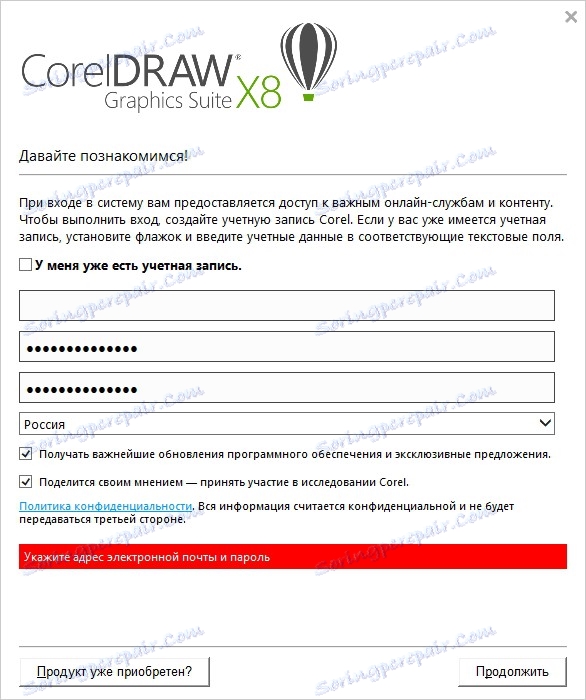
Після того, як програма повністю встановитися від вас буде потрібно реєстрація. Якщо обліковий запис вже є, то досить буде лише авторизуватися.
Якщо облікових даних ще немає, тоді заповнюємо поля форми і тиснемо «Продовжити».
Створення візитних карток за допомогою шаблону
Отже, програма встановлена, а значить можна приступати до роботи.
Запустивши редактор, ми відразу потрапляємо у вікно вітання, звідки і починається робота. На вибір пропонується або вибрати вже готовий шаблон, або створити порожній проект.

Для того, щоб було простіше робити візитку, скористаємося вже готовими шаблонами. Для цього виберемо команду «Створити з шаблону» і в розділі «Візитні картки» виберемо підходящий варіант.
Далі залишається тільки заповнити текстові поля.
Однак, можливість створювати проекти з шаблону доступна тільки для користувачів повною версією програми. Для тих, хто використовує пробну версію доведеться зробити макет візитки самому.
Створення візитної картки «з нуля»
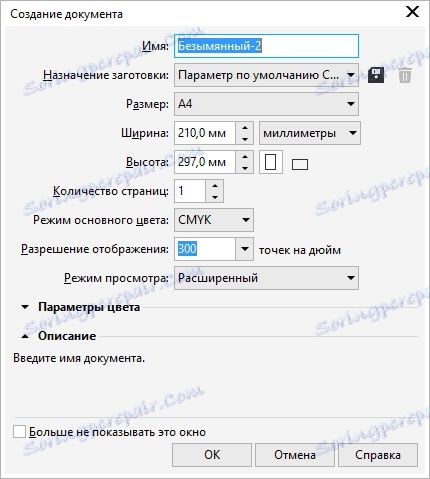
Запустивши програму, вибираємо команду «Створити» і задаємо параметри листа. Тут можна залишити значення за замовчуванням, оскільки на одному аркуші А4 ми зможемо розмістити відразу кілька візиток.
Тепер створюємо прямокутник з розмірами 90х50 мм. Це буде наша майбутня картка
Далі, збільшуємо масштаб, щоб було зручно працювати.
Потім необхідно визначитися зі структурою картки.
Для демонстрації можливостей, давайте створимо візитку, для якої встановимо в якості фону яке-небудь зображення. А також розмістимо на ній контактну інформацію.
Зміна фону картки
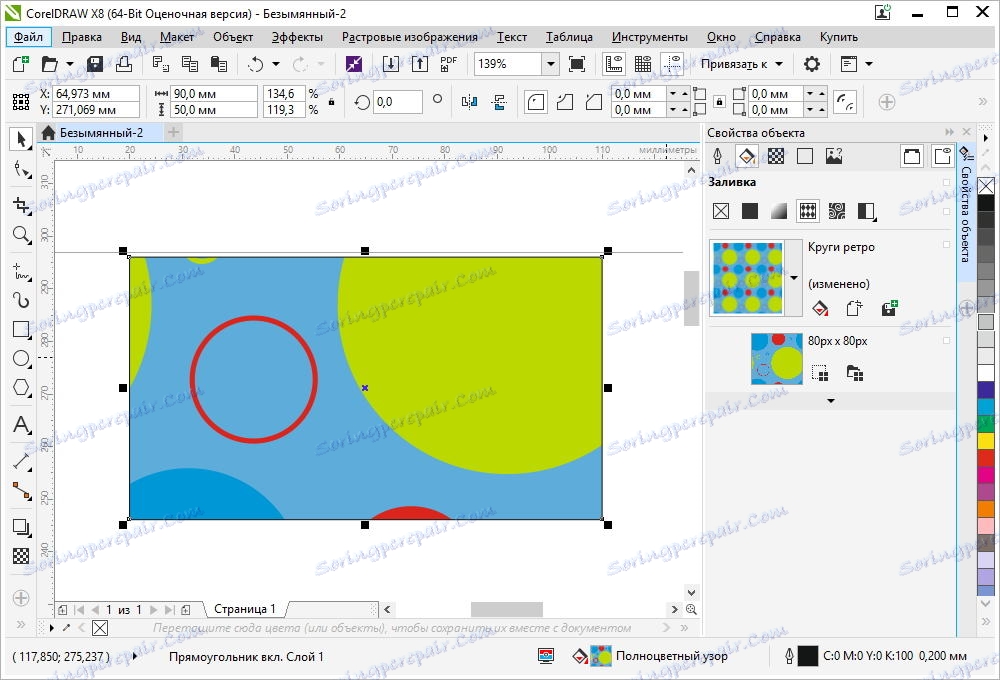
Почнемо з фону. Для цього виділимо наш прямокутник і натиснемо праву кнопку мишки. У меню вибираємо пункт «Властивості», в результаті ми отримаємо доступ до додаткових налаштувань об'єкту.
Тут вибираємо команду «Заливка». Тепер ми можемо вибрати фон для нашої візитки. Серед доступних варіантів є звичайна заливка, градієнт, можливість вибору зображення, а також заливки текстурою і візерунком.
Для прикладу виберемо «Заливка повнокольоровим візерунком». На жаль, в пробної версії доступ до візерунків сильно обмежений, тому, якщо вас не влаштують доступні варіанти, то можна скористатися заздалегідь підготовленим зображенням.
Робота з текстом
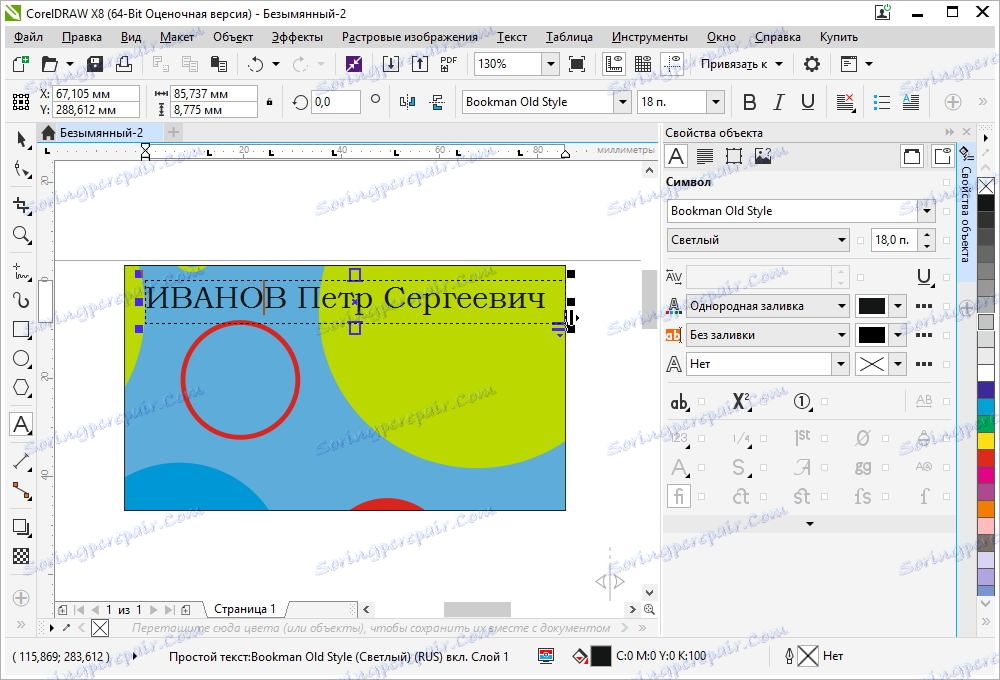
Тепер залишається розмістити на візитній картці текст з контактною інформацією.
Для цього скористаємося командою «Текст», яку можна знайти на лівій панелі інструментів. Розмістивши область тексту в потрібному місці, введемо необхідні дані. А далі можна змінити шрифт, стиль накреслення, розмір та інше. Робиться це, як і в більшості текстових редакторів. Виділяємо потрібний текст і після цього задаємо необхідні параметри.
Після того, як вся інформація буде внесена, візитку можна скопіювати і розмістити кілька копій на одному аркуші. Тепер же залишається тільки роздрукувати і вирізати.
Читайте також: програми для створення візитних карток
Таким чином, за допомогою простих дій можна створювати візитки в редакторі CorelDraw. При цьому кінцевий результат буде прямо залежати від ваших навичок роботи в цій програмі.
